2.5 Наберіть перші два абзаци з теоретичного обґрунтування.
2.6 Виконайте наступні операції форматування:
2.6.1 Виділіть в набраному тексті кожне слово Word червоним кольором.
2.6.2 Виділіть словосполучення - Microsoft Office жирним, курсивним та підкресленим шрифтом.
2.6.3 Встановіть розмір шрифту другого абзацу – 16.
2.6.4 Скопіюйте словосполучення Microsoft Word та вставте його нижче набраного тексту 5 разів в стовпчик.
2.7 Наберіть відповіді на контрольні запитання в цьому ж документі.
2.8 Збережіть набраний текст.
2.9 Покличте викладача та продемонструйте результати виконання роботи.
2.10 Аналогічно п. 2.3 створіть файл з назвою Лабораторна робота №2.doc
2.11 Відкрийте щойно створений файл та наберіть в ньому хід виконання роботи з цієї методички із дотриманням запропонованого форматування та відповіді на контрольні запитання.
2.12 Створіть третій файл та назвіть його своїм прізвищем. Скопіюйте до нього тексти з обох файлів, що були створені раніше.
2.13 Оформіть цей текст за власним смаком, використовуючи різні шрифти, розміри символів, кольори та параметри абзаців.
2.14 Виконайте додаткове завдання запропоноване викладачем.
3 Методичні рекомендації з виконання та оформлення звіту
Лабораторна робота оформлюється згідно вимогам єдиної системи конструкторської документації (ЄСКД) на аркушах формату А4 з основними написами.
4 Узагальнення. Підведення підсумків. Поточний контроль виконання роботи. Оцінювання студентів.
4.1 Перерахуйте основні об’єкти текстового редактора MS Word.
4.2 Поясніть в чому різниця між операціями форматування та редагування тексту. Наведіть приклади таких операцій.
5. Повідомлення та пояснення домашнього завдання.
6. Прибирання робочих місць.
Лабораторна робота №3 (2 години)
Тема: Набор текстів. Редагування та форматування текстів.
Мета: Набуття навичок роботи з текстовим редактором при створенні та редагуванні текстового документа.
Обладнання: IBM-сумісний ПК, MS Word.
1 Теоретичне обґрунтування:
Під редагуванням розуміють виправлення помилок, які виникли при введенні тексту, внесення змін у введений текст, у тому числі видалення і переміщення окремих його частин і ряд інших операцій, наприклад:
• розбиття рядка на два рядки;
• з'єднання двох рядків в один;
• видалення частини (фрагмента) тексту;
• переміщення фрагмента тексту в інше місце документа;
Редагування в багатьох текстових процесорах включає також контекстний пошук і заміну.
У багатьох текстових процесорах реалізована функція форматування. При цьому форматувати можна як окремі символи, абзаци так і весь текст. Форматування, як правило, включає:
• установку лівої межі абзацу (тексту);
• установку правої межі абзацу (тексту);
• зсув початку першого рядка абзацу щодо його лівої межі;
• розбиття тексту на сторінки і ін.
• зміна шрифту окремих слів, рядків, абзаців;
• установку міжрядкового проміжку в інтервалах;
• установку нумерації сторінок документа.
Хід роботи
2.1 Ввімкніть ПК.
2.2 Запустіть текстовий редактор MS Word.
2.3 Задайте наступні параметри сторінки (Файл → Параметри сторінки): На закладці Поля задайте ліве – 3 см, праве – 1 см, верхнє – 2 см, нижнє – 2 см. На закладці Розміри паперу задайте формат сторінки – А4, орієнтація – Книжкова.
2.4 Введіть текст титульної сторінки до журналу лабораторних робіт.
Державне агентство рибного господарства
Білгород-Дністровський морський рибопромисловий технікум
Журнал
Лабораторних робіт
(звіти)
Інформатика і комп’ютерна техніка
3.3 ЛР.000000.015ДЗ
Викладач ______________
Виконавець ____________
20__р.
2.5 Відформатуйте текст, задаючи розміри і вигляд шрифту так, щоб текст зайняв цілу сторінку і мав такий вигляд (малюнок 1):
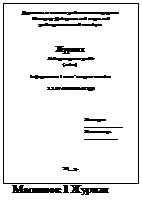 (клавішою пробіл декілька раз поспіль користуватися не можна)
(клавішою пробіл декілька раз поспіль користуватися не можна)
2.6 Перевірте, чи оптимально розташований текст на аркуші. Застосуйте команду Попередній перегляд.
2.7 Застосуйте до першого рядка видозміну букв на всі великі з тінню, а до другого і третього – два ефекти анімації.
Меню Формат – Шрифт
2.8 Дослідіть якість форматування за допомогою команди Символи, що не друкуються (Кнопк૶» на панелі інструментів).
2.9 Збережіть створений текстовий документ в свою папку з назвою – Титульна сторінка.doc
2.10 Створіть інший текстовий документ і введіть перші 2 абзаци з теоретичного обґрунтування.
2.11 Виконайте наступне форматування: формат аркуша А5; поля: ліве та праве по 2 см, верхнє та нижнє – по 1,5 см. Застосуйте шрифт Arial для тексту. Задайте розмір шрифту для тексту – 17 пунктів, відступ першої строки абзацу - 1см. Вирівнювання тексту по ширині. Колір тексту – синій.
2.12 Створіть маркований список в теоретичному обґрунтуванні згідно зразка.
2.13 Перетворіть у нумерований список з римською нумерацією пунктів: І, ІІ, ІІІ… Застосуйте команду Формат – Список.
2.14 Збережіть документ з назвою Форматований текст.
2.15 Створіть третій текст, наберіть в ньому відповіді на контрольні запитання та від форматуйте його за власним смаком.
Контрольні запитання
3.1 Що таке форматування тексту, які операції форматування ви знаєте?.
3.2 Для чого призначений режим попереднього перегляду документа?
Література
4.1 Пушкарь О. І. Інформатика, комп’ютерна техніка, комп’ютерні технології: Посібник – К.: Академія, 2001.
4.2 Бажанов В. А. Венгерський П. С. та ін. Інформатика, комп’ютерна техніка, комп’ютерні технології: Підручник – К.: Каравела, 2004. – 464с.
 2018-03-09
2018-03-09 198
198








